Java开发环境搭建教程
一、下载JDK
官网直达: 点击下载.

这里选择自己对应的运行环境,这里博主的是win10使用选择了windows进行下载安装
二、安装JDK
下载过后直接点击安装,然后下一步,下一步就行,最好使用默认安装位置,避免麻烦问题。


安装完成过后在C:\Program Files\Java路径下有以下文件夹说明安装成功

三、环境变量的配置
依次点击:
我的电脑==》属性==》高级系统设置==》环境变量==》

在系统变量里面新建
变量名:JAVA_HOME
变量值:C:\Program Files\Java\jdk1.8.0_241
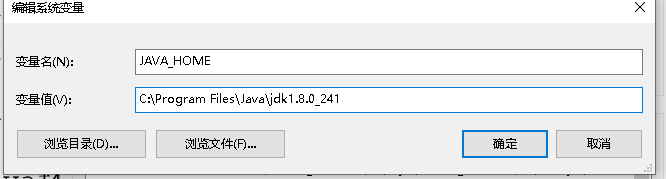
再次点击新建
变量名:CLASSPATH
变量值:.;%JAVA_HOME%\lib\dt.jar;%JAVA_HOME%\lib\tools.jar;
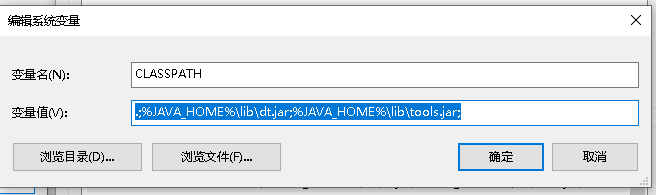
然后点击Path,新建
%JAVA_HOME%\bin
%JAVA_HOME%\jre\bin
两个变量值

安装完成
四、测试
在cmd输入
java -version
得到如下信息

说明已经成功安装
在cmd输入
javac
得到如下信息

说明java的环境已经成功配置





















 625
625











 被折叠的 条评论
为什么被折叠?
被折叠的 条评论
为什么被折叠?








